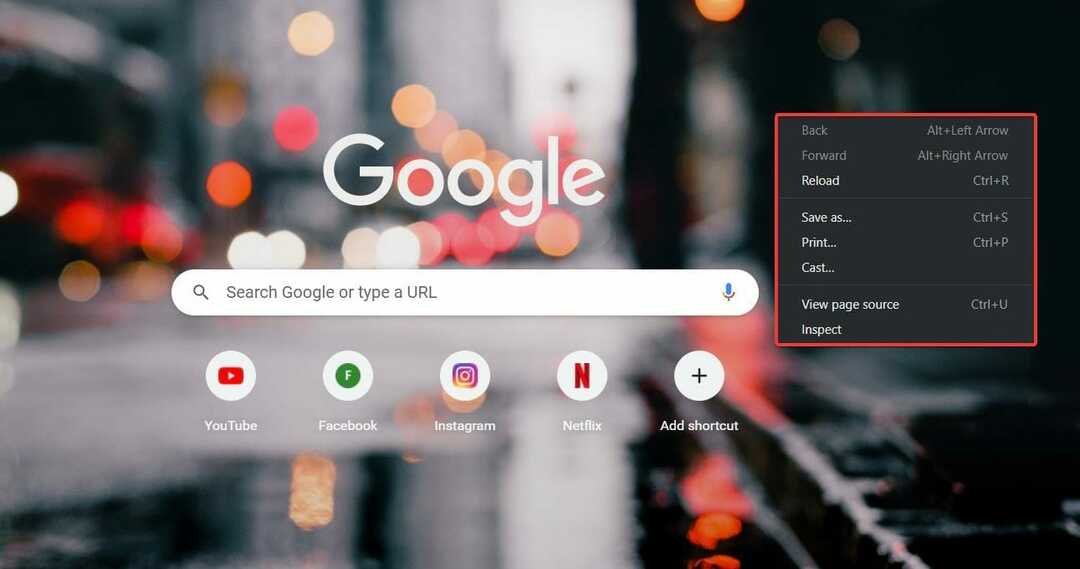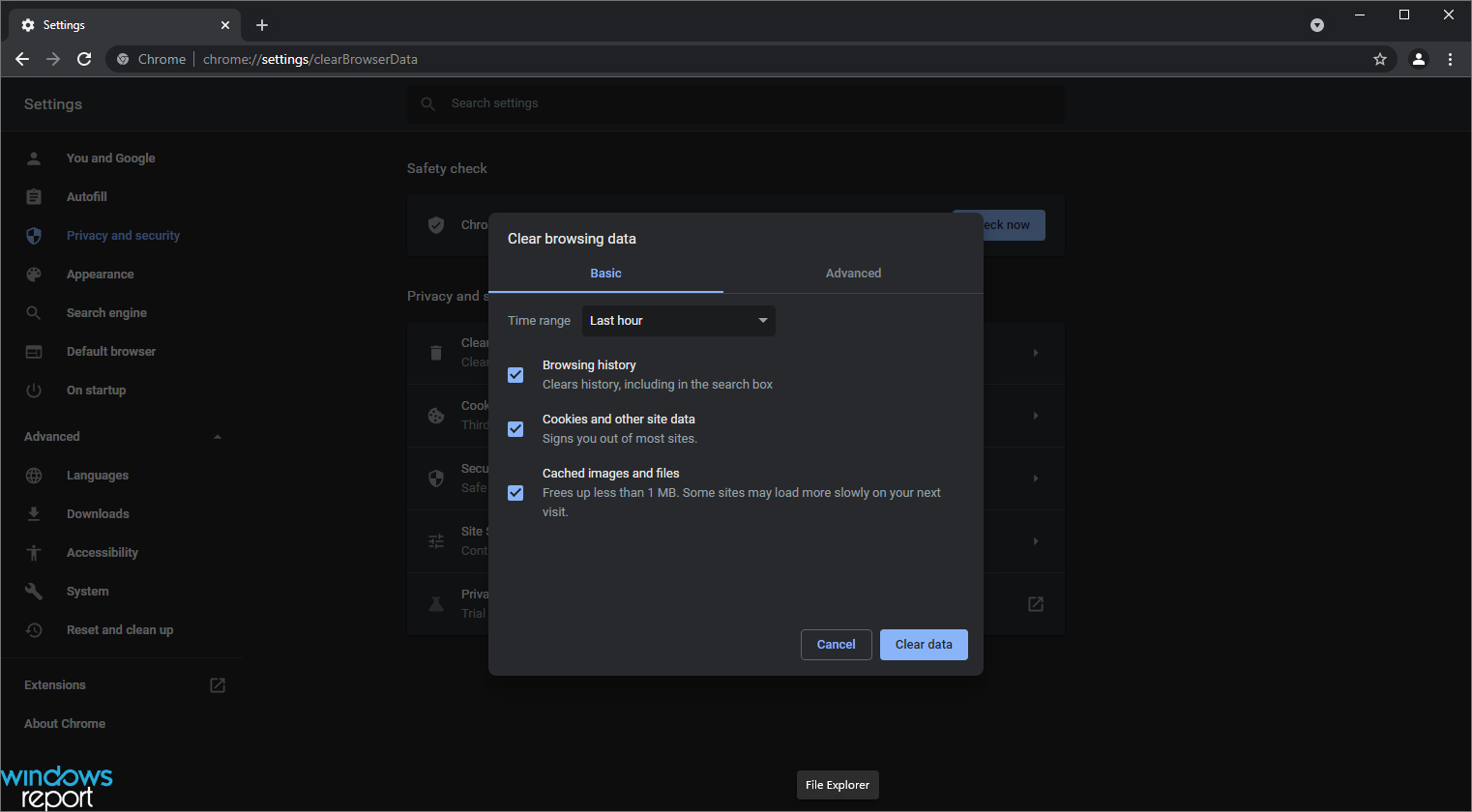- 팝업은 일반적으로 침입적인 특성으로 인해 모든 주요 웹 브라우저에서 기본적으로 차단됩니다.
- 특정 웹 사이트는 팝업을 사용하며 오늘의 기사에서는 모든 주요 웹 브라우저에서 팝업을 활성화하는 방법을 설명합니다.
- Chrome과 같이 가장 많이 사용되는 브라우저 중 일부를 다룰 것입니다. 오페라, 그리고 더.
- 웹 브라우저에 관심이 있습니까? 더 유용한 가이드와 뉴스를 확인하려면 다른 브라우저 기사.

- 간편한 마이그레이션: Opera 어시스턴트를 사용하여 북마크, 비밀번호 등과 같은 기존 데이터를 전송하십시오.
- 리소스 사용 최적화: RAM 메모리가 다른 브라우저보다 더 효율적으로 사용됩니다.
- 향상된 개인 정보: 무료 및 무제한 VPN 통합
- 광고 없음: 내장 된 Ad Blocker는 페이지 로딩 속도를 높이고 데이터 마이닝으로부터 보호합니다.
- 게임 친화적: Opera GX는 게임을위한 최초이자 최고의 브라우저입니다.
- Opera 다운로드
팝업은 탐색하는 동안 갑자기 열리는 창이며 일반적으로 원치 않는 모든 종류의 광고를 표시합니다. 그러나 실제로 비 광고 목적으로 팝업을 사용하는 웹 사이트는 거의 없습니다.
팝업을 활성화해야하는 경우 브라우저, 오늘의 기사에서는 그 방법을 보여 드리겠습니다. 시작하겠습니다.
브라우저 팝업을 활성화하려면 어떻게합니까?
1. 오페라
- 클릭 오페라 메뉴 선택 설정.
- 또는 Alt + P
- 로 이동 사이트 설정> 팝업 및 리디렉션.

- 검사 허용됨 모든 팝업을 허용하거나 더하다 버튼을 클릭하고 팝업을 허용 할 웹 사이트를 선택합니다.

팝업 차단 외에도 Opera는 내장 된 adblocker 덕분에 광고를 차단합니다. 또한 브라우저에는 추적 보호 기능이 있으므로 추적 스크립트와 쿠키를 차단합니다.
내장 VPN도 사용할 수 있으며 무제한 대역폭을 제공하면서 완전 무료입니다. 추가 기능은 메신저와 인스 타 그램이 통합되어 있습니다.
브라우저는 리소스가 가볍고 모든 웹 사이트를 쉽게 처리해야하므로 Opera를 사용해 보는 것이 좋습니다.

오페라
세계에서 가장 빠르고 효율적인 웹 브라우저 중 하나를 사용하여 팝업을 더 잘 제어 할 수있는 웹 사이트를 살펴보십시오.
웹 사이트 방문
2. 크롬
- 클릭 메뉴 아이콘을 선택하고 설정.
- 에서 개인 정보 보호 및 보안 섹션 선택 사이트 설정.
- 이제 클릭 팝업 및 리디렉션.
- 팝업이 다음으로 설정되어 있는지 확인하십시오. 허용됨.
다음을 수행하여 특정 사이트의 팝업 만 허용 할 수도 있습니다.
- 주소 표시 줄에서 팝업이 차단됨
- 표시하려는 팝업 링크를 클릭하십시오.
- 이제 선택 (사이트 이름)에서 팝업 및 리디렉션 항상 허용.
3. Firefox
- 클릭 메뉴 아이콘을 선택하고 옵션.
- 왼쪽 창에서 다음으로 이동합니다. 개인 정보 보호 및 보안. 왼쪽 창에서 선택 취소 팝업 창 차단 선택권.

또는 예외 버튼을 누르고 특정 웹 사이트의 팝업 만 허용합니다.
4. 가장자리
이전 버전의 Edge :
- 클릭 메뉴 아이콘을 선택하고 설정.
- 이동 개인 정보 보호 및 보안 및 비활성화 팝업 차단 선택권.

최신 버전의 Edge :
- 클릭 메뉴 아이콘을 선택하고 설정.
- 이동 사이트 설정> 팝업 및 리디렉션.
- 이제 팝업을 허용하거나 특정 웹 사이트에 대한 제외를 추가합니다.
팝업은 특정 웹 사이트에서 문제가 될 수 있지만 웹 사이트가 제대로 작동하려면 팝업을 활성화해야하는 경우가 있습니다. 이 가이드가 유용하다고 생각되면 의견 섹션에서 알려주십시오.
 여전히 문제가 있습니까?이 도구로 문제를 해결하세요.
여전히 문제가 있습니까?이 도구로 문제를 해결하세요.
- 이 PC 수리 도구 다운로드 TrustPilot.com에서 우수 등급 (이 페이지에서 다운로드가 시작됩니다).
- 딸깍 하는 소리 스캔 시작 PC 문제를 일으킬 수있는 Windows 문제를 찾습니다.
- 딸깍 하는 소리 모두 고쳐주세요 특허 기술 문제를 해결하는 방법 (독자 전용 할인).
Restoro는 0 이번 달 독자.
자주 묻는 질문
주소 표시 줄의 방패 아이콘을 클릭하여 특정 페이지에 대한 팝업을 허용하고 해당 페이지에 대한 팝업을 허용 할 수 있습니다. 모든 팝업을 허용하려면 브라우저의 개인 정보 설정에서 팝업 설정을 변경하십시오. 당신은 또한 당신의 팝업 차단 확장.
브라우저는 기본적으로 팝업을 차단하지만 팝업이 차단되지 않은 경우 브라우저 설정을 열고 개인 정보 보호> 팝업 섹션을 선택하고 거기에서 비활성화하십시오.
팝업 차단기는 브라우저 설정의 개인 정보 섹션에 있습니다. 시도해 볼 수도 있습니다. 팝업 차단 기능이 통합 된 브라우저 대신.
여전히 팝업이 표시되는 경우 광고 차단기 확장 프로그램을 사용하거나 PC 및 브라우저에서 맬웨어를 검사하세요. 또한 견고한 바이러스 백신 도구.